本は進化しました。 これで、オーディオブックの形式でそれらを聞くことができます。 Audibleはオーディオブックの素晴らしい情報源です。 Google Homeファンなら、互換性について疑問に思うかもしれません。
Google HomeはAudibleを再生できますか? つまりね。 それらは互換性がないかもしれませんが、一緒に動作することができます。 この記事では、それらを連携させる方法を説明します。
コンテンツガイド パート1. Google Homeは音声で再生できますか?パート2。Googleホームで可聴オーディオブックを再生する4つの方法パート3:結論
あなたは聞いたことがある 可聴オーディオブック。 これらは物理的な本ではないことはご存じでしょう。 彼らは彼らが何であるか、オーディオブックです。 スマートフォンだけでどこでも聴くことができます。 座って本を開く必要はありません。 本を物理的な形で読んだり、電子書籍リーダーやタブレットを使用したりするのではなく、Audibleに切り替える人が増えています。
Audible を使用すると、市場で最新の本を入手するのが非常に便利になります。 車、バス、飛行機の中で聴くことができます。 ジョギング時にも持ち運べます。 このような柔軟性があると、おそらく XNUMX つの点について疑問に思うでしょう。
できる Googleホーム Audibleを再生しますか? これは、特にGoogle Homeファンの場合は有効な質問です。 残念ながら、このXNUMXつは互換性がありません。 Audibleオーディオブックのファイル形式はAAおよびAAXであるため。 したがって、Audibleオーディオブックのファイル拡張子を見ると、それらが.aaと.aaxであることがわかります。
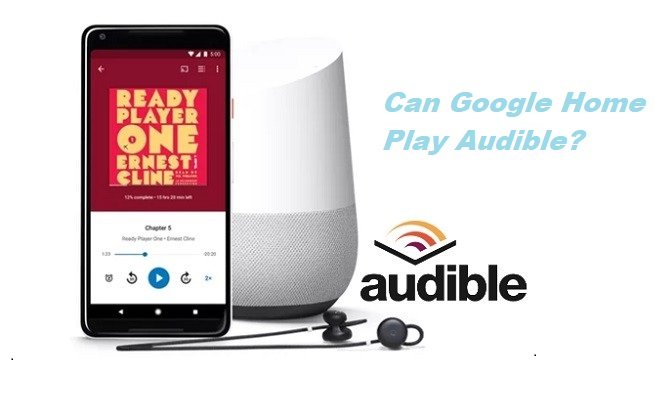
Google HomeでAudibleをプレイする方法がわからない場合は、読み続けて、質問に対処できるこれらの回避策について詳しく学んでください。GoogleHomeはAudibleをプレイできますか?
当学校区の DumpMedia Apple Music 変換 曲を変換するだけでなく、Audibleのオーディオブックも変換します。 AAX、AA、M4B、AAX +などのオーディオブック形式のリストをサポートしています。 つまり、これらの拡張機能のいずれかを使用するオーディオブックがある場合、変換、ダウンロード、および DRMを削除します.
前述したように、Audible オーディオブックの拡張子は .aa および .aax です。 Audible オーディオブックを取得して、 DumpMedia 保護された拡張子を別のデバイスに簡単に転送できる拡張子に変更するプログラム。 使用方法については、以下の手順をご覧ください。
オーディオブックをAudibleから変換することもできるこの特定のApple Musicコンバーターの詳細については、以下の詳細な手順を読んでください。
に行きます DumpMedia クリックしてウェブサイト こちら。 そこに移動したら、トップメニューに表示されるApple Music Converterをクリックします。 それをダウンロードして、コンピューターで開きます。
これで、オーディオブックをに追加する準備が整いました。 DumpMedia プログラム。 これを行うには、画面の左側にあるオーディオブックをクリックするだけです。 オーディオブックがメイン画面に表示されます。 そこから、追加するオーディオブックを選択できます。

カーソルを画面の下部に移動します。 そこから、ファイル形式を選択した形式に変更できます。 XNUMXつ確かなことは、DRMで保護されていないファイル形式に変更できることです。

オーディオブックの出力先を選択し、[ダウンロード]タブをクリックします。 クリックすると、プログラムがオーディオブックからDRMを変換、ダウンロード、削除します。

オーディオブックをダウンロードしたら、Google Playアカウントにログインします。 そこから、DRMが不要になったオーディオブックをアップロードできます。
ヒント: Audible オーディオブックを変換するための他のコンバーターについて詳しく知りたい場合は、 ここに行く ご希望のものを選択してください。
使用することもできます DumpMedia 可聴コンバーター Google Home で Audible オーディオブックを再生するには。 Audible AA/AAX オーディオブックを簡単かつ便利に変換するのに役立ちます。出力形式として好きな形式を選択できます。 MP3、M4A、AACなど。
変換はロスレスです。 変換後、オリジナルのAudibleオーディオブックを入手できます。 そして、多くのプラットフォームでオーディオブックを再生できます。 参考までに使用手順は次のとおりです。
特に、Audibleアプリには音声をGoogle Homeに送信するキャスト機能がないため、BluetoothをGoogle Homeとペアリングすることをお勧めします。
Bluetooth を使用すると、携帯電話で再生されるすべての音が Google Home で鳴ります。ペアリングとペアリング解除は非常に簡単です。 それがどのように行われるかを確認するには、以下の手順を確認してください。
上記の手順を完了したら、デバイスを Google Home に接続します。Google Home を使用してオーディオブックを再生するための基本的な音声コマンドを学習できます。 Googleサポートセンター.
Audible オーディオブックをスマートフォンから Google Home にミラーリングまたはキャストすることもできます。 始める前に、ミラーリングまたはキャストできるのは Android 4.4 以降のみであることを知っておく必要があります。
さらに、Google HomeとAndroidスマートフォンの両方が同じWi-Fiネットワークに接続されていることを確認する必要があります。 以下の手順では、その方法を示します。
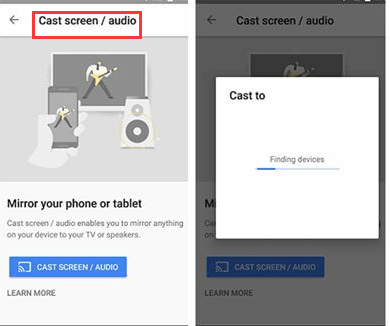
結論として、「Google HomeはAudibleをプレイできるか」という質問に対する答えは、「はい」です。 上記の回避策を考慮すると、それらを一緒に機能させることができます。 と DumpMedia Apple MusicConverterと DumpMedia Audible Converterを使用すると、オーディオブックを変換してダウンロードすることもできます。
あなたはオーディオブックのファンですか? それらをどのように聞いていますか? 私たちとあなたの考えを共有してください。 ご連絡をお待ちしております。
